Du kan enten bruke menylinjen over, lete litt rundt på sidene eller velge fra listen under:
Visuelle verktøy og elementer
➨ Hovedlogo
➨ Fargepalett
➨ Fonter
➨ Foto
➨ Ikoner
➨ UNG – visuelt uttrykk mot barn og unge
➨ Digitale verktøy – some og skjerm
➨ Papirvalg
Gode hjelpemidler
➨ Designmaskinen
➨ Maler og fellesmateriell
➨ Bestillingsportaler og leverandører
➨ Merkevarestrategi
➨ Workplace-gruppen: Visuell identitet
➨ Henvendelser til merkevareansvarlig enhet
Om samarbeid
➨ Co-branding
➨ Samarbeid og partnerskap
➨ Sponsorater
Eksempler på bruk
➨ Layout og utforming
➨ Bekledning og profilartikler
➨ Skilt og profilering
➨ Bildekor
➨ Kampanjer og utgivelser
➨ Digitale kanaler

Hva mener vi med merkevare og identitet?
Kirkens Bymisjons merkevare omhandler alt fra hvordan vi profilerer oss i gatebildet og i kampanjer, til våre utspill i media og internkommunikasjon. Gjennom logoen, oransjefargen og vårt arbeid bygger vi kjennskap og fellesskap. Dette styrker vår posisjon og vårt omdømme.
I designmanualen finner du verktøy og retningslinjer som skal sikre at Kirkens Bymisjon framstår helhetlig og med en sterk identitet i alle kanaler og uttrykk.
Avsenderidentitet
I ekstern kommunikasjon er det viktig at alle virksomheter og regioner omtales som Kirkens Bymisjon (ikke Bymisjonen, SKB eller kun med virksomhetsnavn).
Logo og profil
Når våre medarbeidere bruker logoen med stolthet og nøyaktighet, styrker vi sammen vårt arbeid og skaper et solid inntrykk i møte med samfunnet og andre aktører.
Tone of voice
Når vi snakker med én tydelig stemme, styrker vi vår merkevare på tvers av arbeidsfelt og geografi. Slik kan vi sammen synliggjøre bredden i vårt arbeid.

Hvordan jobber vi strategisk med merkevarebygging?
«Alle ansatte, talspersoner og ledere skal bruke navnet Kirkens Bymisjon og vår merkevare riktig når vi kommuniserer på vegne av organisasjonen.»
Fra Strategi 2024–2025 for Kirkens Bymisjons kommunikasjons-, påvirknings- og markedsarbeid
Har du spørsmål?
Noe du lurer på eller ikke finner? Ta kontakt med merkevareansvarlig enhet, så finner vi en løsning.
Bestillingsportaler
Her finner du info om leverandører for produksjon av trykksaker og annen profilering.
Maler og fellesmateriell
Her finner du brevmal (Word), presentasjonsmal (PPT), organisasjonskart og annet materiell.
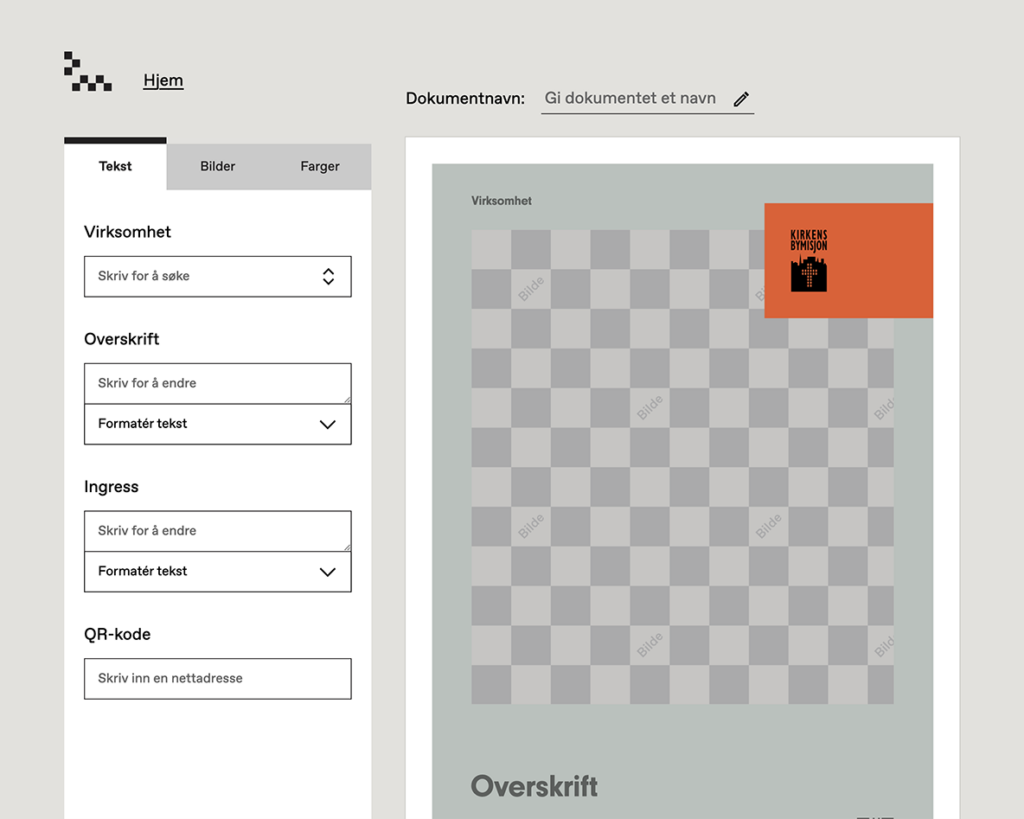
Lag grafisk materiell med vår designmaskin
Velg blant over 70 maltyper i ulike kategorier, legg inn tekst og bilder, og eksporter deretter filen raskt og enkelt til publisering. I designmaskinen finner du maler for alt fra plakater, flyers og etiketter til rollups, skilt og digitale plakater.
Bruk designmaskinen:
➨ Logg inn i designmaskinen (Microsoft).
➨ Se demo av designmaskinen.
➨ Gi oss din tilbakemelding.
➨ Ta kontakt hvis du lurer på noe.
Fremgangsmåte – slik bruker du designmaskinen:
- Gå til URL: app.designmaskinen.com.
- Logg inn med «Fortsett med Microsoft» (bruk @bymisjon.no-kontoen).
- Velg ønsket kategori, f.eks. «Sosiale medier og digitale flater».
- Velg ønsket format, f.eks. «16×9 liggende», velg så maltype etter preview.
- Navngi dokumentet i feltet «Dokumentnavn». Bruk deretter fanen «Innhold» til å legge inn tekst, fanen «Bilder» til å legge inn bilde og fanen «Design» til å velge ønsket fargetema.
- Når du er klar, trykker du på knappen «Eksporter» (nederst t.h.) og velger «Last ned» til din lokale nedlastningsmappe på din pc.
- Alt du lager i designmaskinen finner du under «Lagrede arbeider» nederst på forsiden.
- Du kan også dele dokumenter med en kollega ved å trykke på knappen «Del med en kollega» (nederst t.h.). En lenke/URL blir kopiert i minnet som du kan lime inn i en mail/chat.